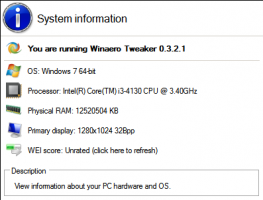Autoplay Video Blocker მოდის Microsoft Edge Chromium-ში
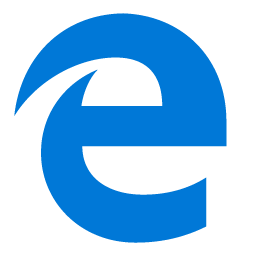
Microsoft ამატებს ახალ ფუნქციას თავის ახალ Chromium-ზე დაფუძნებულ Microsoft Edge ბრაუზერს. აპი იღებს ახალ ვარიანტს, რომელიც საშუალებას აძლევს ვებგვერდებს ვიდეოების ავტომატურად დაკვრის თავიდან აცილება.
Microsoft-ის Edge-ის გუნდის ერთ-ერთმა წევრმა Twitter-ზე დაადასტურა, რომ მისი გუნდი მუშაობს Chromium Edge-ისთვის „გლობალურ და თითო საიტის პარამეტრზე“, რომელიც მომხმარებლებს საშუალებას მისცემს აირჩიონ მედიის დაბლოკვის ავტომატური თამაში. დადასტურება გაკეთდა მომხმარებლის შენიშვნის საპასუხოდ Chromium Edge-ის მიმდინარე ვერსიაში ფუნქციის არარსებობის შესახებ.
ჩვენ ვმუშაობთ გლობალური და თითო საიტის პარამეტრის დამატებაზე, რაც გვაქვს Edge-ის მიმდინარე ვერსიაში
— Kyle Pflug (@kylealden) 2019 წლის 11 ივნისი
აღსანიშნავია, რომ კლასიკური Edge ბრაუზერი უკვე საშუალებას აძლევს მომხმარებელმა გააკონტროლოს ვიდეოების ავტომატური დაკვრის ფუნქცია. იგი მოიცავს შემდეგ ვარიანტებს.
- „ნება“ არის ნაგულისხმევი და გააგრძელებს ვიდეოების დაკვრას, როდესაც ჩანართი პირველად გამოჩნდება წინა პლანზე, საიტის შეხედულებისამებრ.
- „Limit“ შეზღუდავს ავტომატურ დაკვრას მხოლოდ იმ შემთხვევაში, როდესაც ვიდეოები დადუმებულია, ასე რომ თქვენ არასოდეს გაგიკვირდებათ ხმა. მას შემდეგ რაც დააწკაპუნებთ გვერდზე ნებისმიერ ადგილას, ავტომატური დაკვრა ხელახლა ჩართულია და დაშვებული იქნება ამ დომენში ამ ჩანართში.
- „დაბლოკვა“ ხელს შეუშლის ავტომატურ დაკვრას ყველა საიტზე, სანამ არ დაუკავშირდებით მედია კონტენტთან. გაითვალისწინეთ, რომ ამან შეიძლება დაარღვიოს ზოგიერთი საიტი მკაცრი აღსრულების გამო – შეიძლება დაგჭირდეთ რამდენჯერმე დააწკაპუნოთ ვიდეოს ან აუდიოს სწორად დასაკრავად.
ეს იქნება მისასალმებელი ცვლილება, თუ ახალი Edge ბრაუზერი უზრუნველყოფს იგივე ვარიანტებს, ან კიდევ უფრო მეტს.
ამ წერის მომენტში, Edge ვერსიები შემდეგია:
- ბეტა არხი: 75.0.139.37
- Dev Channel: 76.0.182.6
- კანარის არხი: 76.0.188.0
ბრაუზერი ავტომატურად აყენებს განახლებებს. ასევე, შეგიძლიათ ხელით შეამოწმოთ განახლებები მენიუს დახმარება > Microsoft Edge-ის შესახებ. დაბოლოს, შეგიძლიათ აიღოთ Edge ინსტალერი შემდეგი გვერდიდან:
ჩამოტვირთეთ Microsoft Edge Preview
მე გავაშუქე Edge-ის მრავალი ხრიკი და ფუნქცია შემდეგ პოსტში:
ისარგებლეთ ახალი Chromium-ზე დაფუძნებული Microsoft Edge-ით
ასევე, იხილეთ შემდეგი განახლებები.
- Microsoft Edge Chromium იღებს ახალი ჩანართის გვერდის მორგების ვარიანტებს
- ჩართეთ Microsoft Search Microsoft Edge Chromium-ში
- გრამატიკული ინსტრუმენტები ახლა ხელმისაწვდომია Microsoft Edge Chromium-ში
- Microsoft Edge Chromium ახლა მიჰყვება სისტემის ბნელ თემას
- აი, როგორ გამოიყურება Microsoft Edge Chromium macOS-ზე
- Microsoft Edge Chromium ახლა აინსტალირებს PWA-ებს Start მენიუს ძირში
- ჩართეთ მთარგმნელი Microsoft Edge Chromium-ში
- Microsoft Edge Chromium დინამიურად ცვლის მომხმარებლის აგენტს
- Microsoft Edge Chromium აფრთხილებს ადმინისტრატორად მუშაობისას
- შეცვალეთ საძიებო სისტემა Microsoft Edge Chromium-ში
- რჩეულების ზოლის დამალვა ან ჩვენება Microsoft Edge Chromium-ში
- დააინსტალირეთ Chrome გაფართოებები Microsoft Edge Chromium-ში
- ჩართეთ მუქი რეჟიმი Microsoft Edge Chromium-ში
- Chrome-ის ფუნქციები ამოღებულია და ჩანაცვლებულია Microsoft-ის მიერ Edge-ში
- Microsoft-მა გამოუშვა Chromium-ზე დაფუძნებული Edge Preview ვერსიები
- Chromium-ზე დაფუძნებული Edge 4K და HD ვიდეო ნაკადების მხარდასაჭერად
- Microsoft Edge Insider გაფართოება უკვე ხელმისაწვდომია Microsoft Store-ში
- ისარგებლეთ ახალი Chromium-ზე დაფუძნებული Microsoft Edge-ით
- Microsoft Edge Insider დამატებების გვერდი გამოვლინდა
- Microsoft Translator ახლა ინტეგრირებულია Microsoft Edge Chromium-თან
წყარო: ნეოვინი